안녕하세요? 착한이입니다.
nRF5340을 이용한 BLE 펌웨어 개발 환경 구축에 대해 알아보겠습니다.
nRF5340은 BLE 5.1을 지원하는 nordic 사의 Dual core BLE SoC입니다.
자세한 것은 다음 사이트를 참고 부탁 드립니다.
https://www.nordicsemi.com/Products/Low-power-short-range-wireless/nRF5340
본 강좌에서는 Windows 10(x64)에서 nRF5340 펌웨어 개발 환경 구축에 대해
설명합니다.
기존 nRF52 시리즈의 펌웨어 개발은 nRF5 SDK를 이용하였는데
nRF5340은 nRF Connect SDK를 이용합니다.
먼저 다음 사이트를 참고하여 nRF Connect 3.3.0 버전을 설치합니다.
https://cafe.naver.com/kindplayer/5560
그리고 다음 사이트를 참고하여 Getting Started Assistant 를 설치합니다.
https://cafe.naver.com/kindplayer/5563
설치가 완료되면 개발 환경을 구축할 수 있습니다.
Gettting Started Assistant를 실행합니다.
다음과 같은 화면이 나타납니다. 왼쪽의 순서대로 설치를 진행하면 됩니다.
자동으로 Tool을 설치할 수 있지만 실패할 확률이 높습니다.
자동 설치 방법은 다음 사이트에서 확인 가능합니다.
http://developer.nordicsemi.com/nRF_Connect_SDK/doc/latest/nrf/gs_assistant.html
본 강좌에서는 수동으로 설치하는 방법에 대해 설명합니다.
다소 복잡하지만 Getting Started Assistant 내용을 참고하면 도움이 됩니다.
다음 사이트를 참고해도 됩니다.
http://developer.nordicsemi.com/nRF_Connect_SDK/doc/latest/nrf/gs_installing.html

화면의 왼쪽의 "Install the toolchain" 을 클릭합니다.
다음의 화면이 나옵니다. 오른쪽 내용을 따라서 하나씩 설치하면 됩니다.
A. Chocolate package 설치
먼저 Chocolatey package를 설치해야 합니다.
화면의 "Installation instructions on the chocolatey website" 를 클릭합니다.
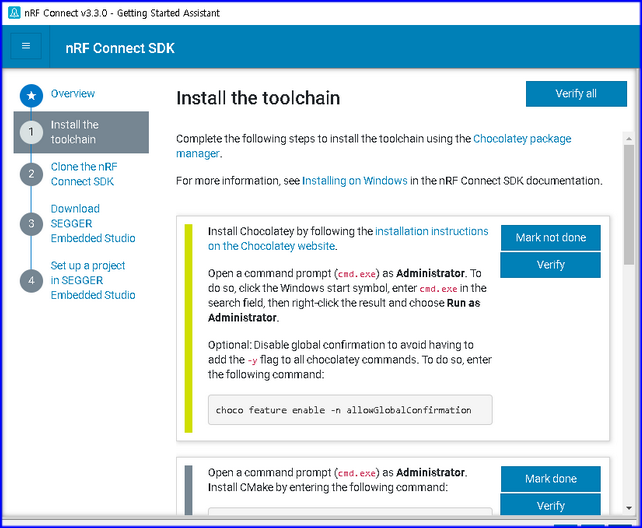
https://chocolatey.org/install 사이트가 보이면 복사 버튼을 클릭하여 내용을 복사합니다.
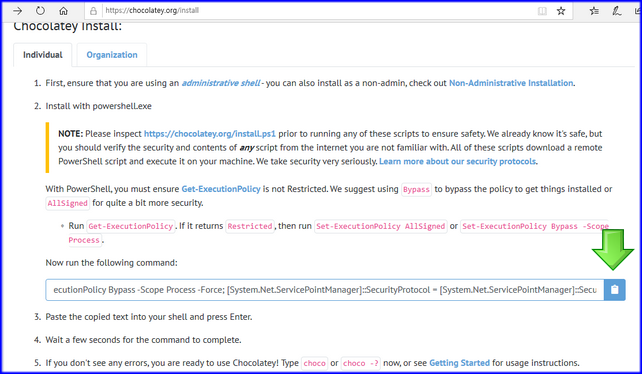
Windows PowerShell을 실행합니다. 복사한 내용을 붙여넣기 하고 엔터키를 입력합니다.
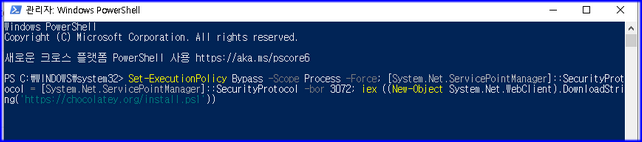
실행 스크립트는 다음과 같습니다.
Set-ExecutionPolicy Bypass -Scope Process -Force; [System.Net.ServicePointManager]::SecurityProtocol = [System.Net.ServicePointManager]::SecurityProtocol -bor 3072; iex ((New-Object System.Net.WebClient).DownloadString('https://chocolatey.org/install.ps1'))
다음 화면과 같이 스크립트가 실행되고 필요한 파일을 다운로드해서 설치합니다.
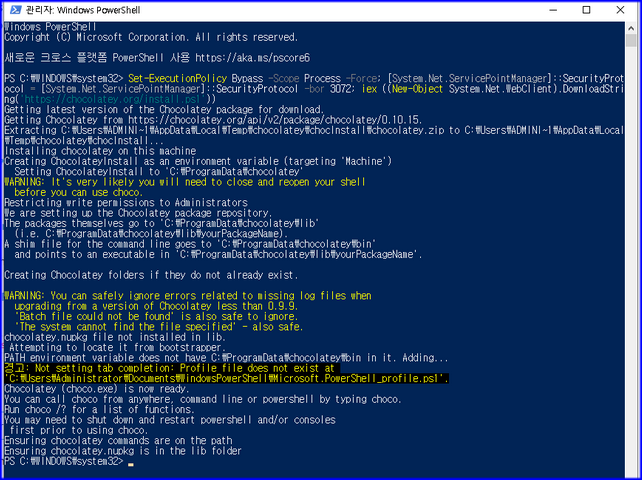
설치가 완료되면 다음과 같이 "choco" 명령어를 실행하면 버전이 출력됩니다.
이제 choco를 이용하여 개발 환경을 구축할 수 있습니다.

B. Install the toolchain
choco를 이용하여 toolchain을 설치합니다.
관리자 권한으로 명령 프롬프트(CMD)를 실행합니다.
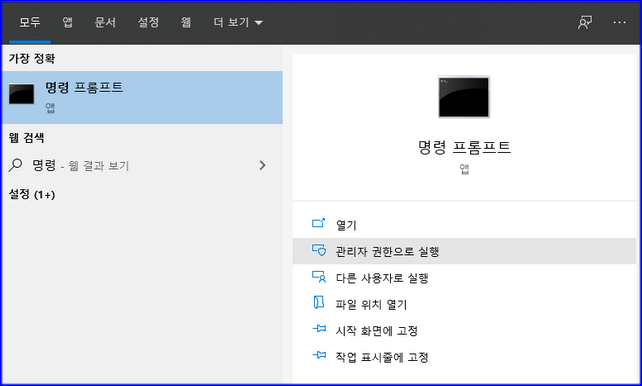
다음의 명령어를 실행합니다.
choco feature enable -n allowGlobalConfirmation
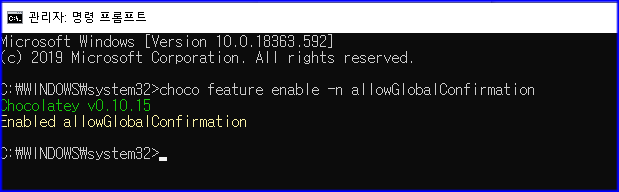
Getting Started Assistant에서 화살표의 명령어를 복사하여 명령 프롬프트에서 실행합니다.
순서대로 실행하면 됩니다. 필요한 파일을 다운로드 해야 하므로 인터넷 연결이 필요합니다.
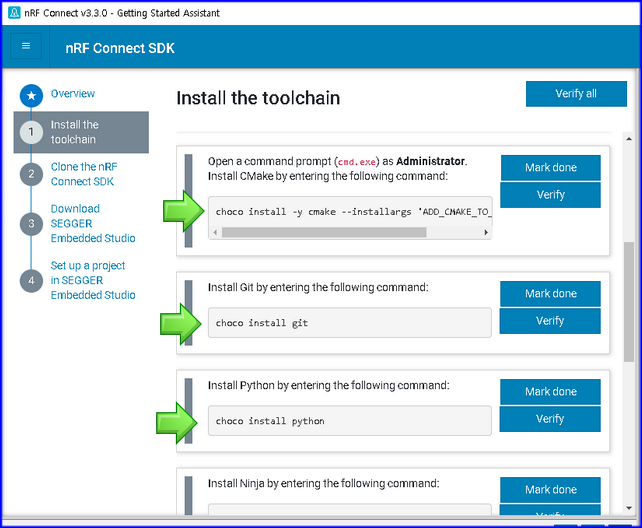
choco install -y cmake --installargs 'ADD_CMAKE_TO_PATH=System'
다음과 같이 설치가 진행됩니다.
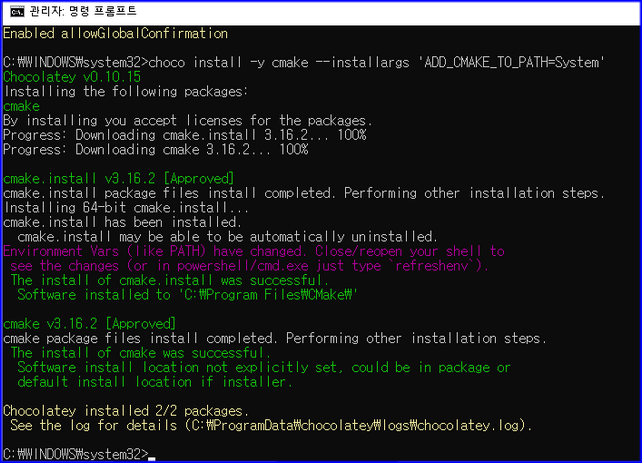
choco install git
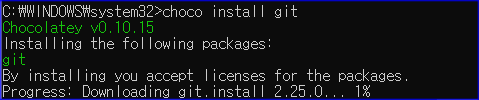
다음과 같이 설치가 진행됩니다.
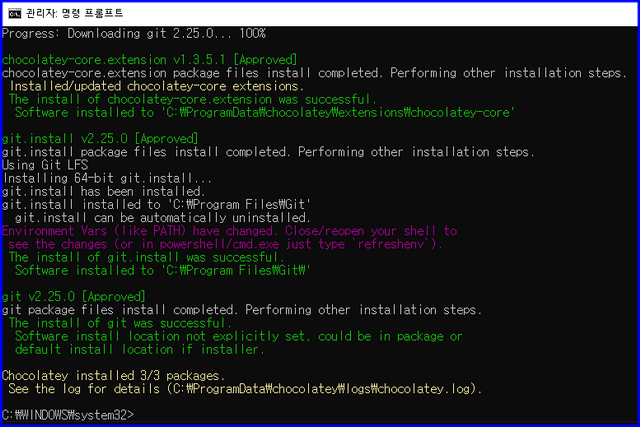
choco install python
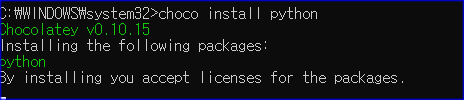
다음과 같이 설치가 진행됩니다.
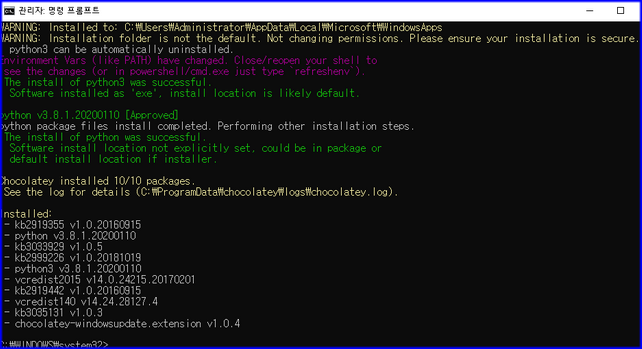
계속해서 다음의 명령어를 실행하여 설치를 진행합니다.
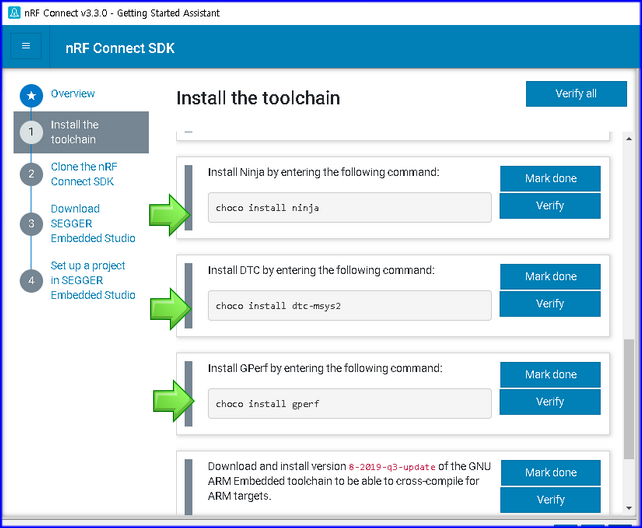
choco install ninja
명령어를 실행하면 다음과 같이 설치가 진행됩니다.
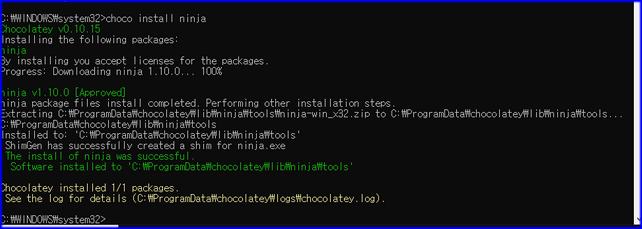
choco install dtc-msys2
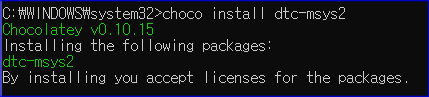
명령어를 실행하면 다음과 같이 설치가 진행됩니다.
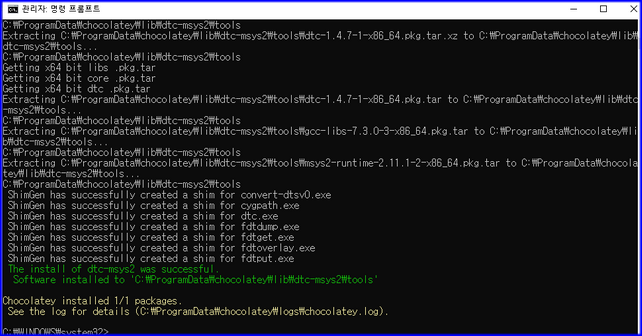
choco install gperf
명령어를 실행하면 다음과 같이 설치가 진행됩니다.
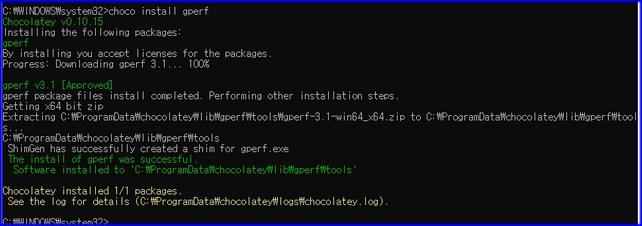
여기까지 하면 nRF5340 펌웨어 개발 환경 구축의 1단계를 완료하신 것입니다.
인터넷 속도 및 PC 사양에 따라서 설치 시간이 오래 걸릴 수 있습니다.
설치 진행 중에 강제로 중단하지 않는 것이 좋습니다.
다음 강좌에서 뵙겠습니다.
--------------------------------------------------------------------------------
유튜브 채널 방문과 구독 신청 부탁 드립니다.
http://www.youtube.com/c/WeAreDev



 댓글 0개
댓글 0개